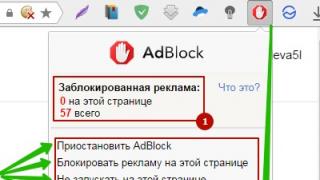سلام به همه! من به همه در صفحات وبلاگم خوش آمد می گویم و طبق معمول امروز اطلاعات مفیدی را با شما به اشتراک خواهم گذاشت. بیایید در مورد Adblock صحبت کنیم. این یک مسدود کننده قدرتمند محتوای ناخواسته در قالب تبلیغات پاپ آپ، بنرهای گستاخانه و پیام های آنلاین عجیب است. اما امروز در مورد نحوه نصب و پیکربندی آن صحبت نمی کنیم، بلکه در مورد نحوه غیرفعال کردن adblock در مرورگر Yandex صحبت خواهیم کرد.
می پرسی چرا خاموشش کنی؟ بله، همه چیز بسیار ساده است. برخی از سایت ها متوجه می شوند که این افزونه در مرورگر شما نصب شده است و از شما می خواهند که آن را غیرفعال کنید تا در نمایش تبلیغات و درآمد حاصل از آن اختلالی ایجاد نشود. ممکن است ندانید چگونه این کار را انجام دهید، بنابراین این مقاله فقط برای شما نوشته شده است.
غیرفعال کردن Adblock
اگر نیاز به غیرفعال کردن یک افزونه در مرورگر Yandex دارید، به "تنظیمات" → "افزونه ها" → "از سایر منابع" بروید، این افزونه را در لیست این گروه پیدا کنید. در سمت راست آن یک سوئیچ تعویض وجود دارد - افزونه را با کشیدن آن به سمت دیگر غیرفعال کنید و آن را در موقعیت "خاموش" قرار دهید:
غیرفعال کردن adblock در یک صفحه خاص
به اندازه کافی عجیب است، اما گاهی اوقات مسدود کننده در کار اختلال ایجاد می کند و باید برای مدتی غیرفعال شود. در یک صفحه خاص نیز می توانید، به عنوان یک استثنا، آن را به طور موقت غیرفعال کنید. حالا ما یاد خواهیم گرفت که چگونه این کار را انجام دهیم.
در نوار ابزار مرورگر خود، نماد مسدود کننده را پیدا کرده و روی آن کلیک کنید. پنجره باز شده را با دقت بررسی کنید. می توانید آنجا را ببینید:
- یک بلوک اطلاعاتی که تعداد کل صفحات مسدود شده در طول اقامت شما در اینترنت و تعداد آنها را در صفحه فعال نشان می دهد.
- بلوک کنترل پلاگین؛
- بلوک برای ارتباط با سازنده این نرم افزار؛
- بلوک پارامترهای اضافی
ما اکنون به بلوک 2 علاقه مند هستیم، جایی که کاربر این فرصت را دارد که یکی از چهار گزینه را برای توقف افزونه انتخاب کند:

ما معنای هر گزینه را توضیح نمی دهیم؛ آنها خود نام های کاملاً شیوا دارند. فکر می کنم بیشتر برایتان جالب باشد که بدانید در چه مواردی ممکن است نیاز به غیرفعال کردن Adblock باشد؟ تعداد آنها زیاد نیست، اما ارزش دانستن آنها را دارد:
- برخی از صفحات "محافظت شده" هستند و سپس کاربر ممکن است با آن مواجه شود. در این صورت چه باید کرد؟ خودتان تصمیم بگیرید که اطلاعات این سایت چقدر برای شما مهم است. شاید بتوانید به خاطر چیزی که در این صفحه به دنبال آن بودید، کمی تبلیغات را تحمل کنید، سپس با انتخاب گزینه "در این صفحه اجرا نشود" افزونه را غیرفعال کنید.
- مواقعی وجود دارد که غیرفعال کردن مسدود کننده برای کمک به سایتی که نیاز به کمک مالی دارد منطقی است. برخی از منابع می توانند صرفاً با هزینه وجوهی که برای نمایش تراشه های تبلیغاتی دریافت می کنند وجود داشته باشد. برای چنین منبعی می توانید گزینه "مکث بلوک تبلیغاتی" یا "در صفحات این دامنه اجرا نشود" را انتخاب کنید.
- گاهی اوقات مسدود کننده ها وظایف خود را با دقت انجام می دهند و برخی از تصاویر، بازی ها را در شبکه های اجتماعی و ویدیوهای YouTube مسدود می کنند. با انتخاب گزینه “Do not run on this page” یا “Pause adblock” می توانید افزونه را غیرفعال کنید.
ما تمام مواردی را در نظر گرفته ایم که این افزونه مفید توسط کاربر غیرفعال شود. فراموش نکنید که می توانید آن را در هر زمانی دوباره روشن کنید.
غیرفعال کردن adblock در تلفن یا رایانه لوحی
این فقط کاربران رایانه شخصی نیستند که از تبلیغات رنج می برند. در تلفنی با یک شبکه متصل، به سادگی با آن «شلوغ» میشود؛ در بازیها و برنامهها، هنگام تماشای ویدیو، هنگام گشت و گذار در اینترنت ظاهر میشود. راهی برای خروج وجود دارد، اما مشکلاتی نیز وجود دارد. به عنوان مثال، فروشگاه Google Play برنامه Adblock را در اختیار دارندگان اندروید قرار نمی دهد، زیرا تبلیغات منبع اصلی این "شرکت خوب" است.
AdBlock Plus برنامه ای است که تمام تبلیغات را از دستگاه تلفن همراه حذف می کند. ترتیب دهی:
- برنامه Adblock را دانلود کنید. لینک دانلود در اینجا موجود است؛
- با نصب کننده بسته تماس بگیرید و فایل دانلود شده را اجرا کنید.
- به تنظیمات دستگاه تلفن همراه خود بروید، سپس → "عمومی" → "برنامه ها" (یا "امنیت" - بستگی به نوع خود دستگاه دارد). اکنون کادر "منابع ناشناس" را علامت بزنید. شما می توانید در طول مراحل نصب به این تنظیمات دسترسی داشته باشید؛ خود نصب کننده از شما می خواهد که این مورد را فعال کنید.
- پس از اتمام نصب، باید به مسدود کننده بروید، که به شما اطلاع می دهد که قادر به تغییر مستقل تنظیمات پروکسی در تلفن یا رایانه لوحی شما نیست. به تنظیمات Wi-Fi بروید (شبکه را متصل نگه دارید) و پیکربندی شبکه دستگاه خود را تغییر دهید. برای انجام این کار، در "تنظیمات پیشرفته" کادر را علامت بزنید و پروکسی را مشخص کنید: نام- میزبان محلی بندر– 2020، ذخیره تغییرات را فراموش نکنید.
می توانید AdBlock Plus را در تبلت یا تلفن هوشمند اندرویدی خود در هر زمانی غیرفعال کنید. برای این کار کافیست تنظیمات Wi-Fi را به حالت پیش فرض برگردانید. دفعه بعد که افزونه مسدود کننده را فعال کردید، باید دوباره آن را به صورت دستی پیکربندی کنید.
نصب این برنامه به سادگی تمامی بنرها، پاپ آپ ها و تبلیغات متنی را از دستگاه تلفن همراه شما پاک می کند و همزمان از حملات ویروس و نفوذ نرم افزارهای بالقوه خطرناک به گوشی شما جلوگیری می کند.
این تمام چیزی است که می خواستم به شما بگویم. حتی اگر در واقع یک مورد اضافه را در نظر گرفتیم، پتانسیل عملکردی آن برای جلوگیری از "سونامی" ویژگی ها و ترفندهای تبلیغاتی کافی است. من می خواهم باور کنم که موضوع امروز برای شما جالب بود و مقاله آموزنده بود. در وبلاگ من مشترک شوید، اگر چیزی واضح نیست در نظرات سؤالات خود را بپرسید. خب، همین، به زودی می بینمت!
افزونه Adblock نقش بسیار مهمی در جلوگیری از تبلیغات مزاحم و تکراری دارد. گشت و گذار در وب را بسیار لذت بخش تر می کند. با این حال، یک نقطه ضعف برای این افزودنی عالی وجود دارد. در بازاریابی نهفته است. به عنوان مثال، اگر می خواهید فیلم، کلیپ یا هر محتوای دیگری را که مورد علاقه شما است در سایتی تماشا کنید، اغلب صاحبان چنین سایت هایی از شما می خواهند که مسدود کننده تبلیغات را غیرفعال کنید. و شما واقعاً (به طور داوطلبانه و اجباری) باید این کار را انجام دهید، در غیر این صورت نمی توانید آنچه را که می خواهید مشاهده کنید. همین امر در مورد بازی های مرورگر نیز صدق می کند. برای اینکه آنها پایدار کار کنند، باید مسدود کننده تبلیغات نصب شده را غیرفعال کنید. در چنین مواردی، دانستن نحوه انجام این کار بسیار مهم است.
AdBlock یکی از محبوب ترین مسدود کننده های تبلیغات است. برای غیرفعال کردن آن در یک سایت خاص (یا همه سایت ها)، دستورالعمل های گام به گام زیر را دنبال کنید.
نحوه غیرفعال کردن AdBlock در گوگل کروم
- مرورگر گوگل کروم را باز کنید و به سایتی که می خواهید آن را غیرفعال کنید بروید. یا اگر می خواهید آن را در همه سایت ها غیرفعال کنید، نیازی به رفتن به جایی نیست.

- ابتدا باید بررسی کنید که آیا نماد AdBlock در کروم شما وجود دارد یا خیر. این شامل یک علامت توقف قرمز رنگ و یک عقربه است که در مرکز قرار دارد (مانند تصویر زیر). نماد معمولاً در کنار دکمه تنظیمات (سه نقطه در گوشه سمت راست بالای صفحه) قرار دارد. اگر این نماد را در کروم خود پیدا نکردید، برای ادامه به مرحله 6 بروید. اگر این علامت را پیدا کردید روی آن راست کلیک کنید.

- در منوی باز شده گزینه "Pause on this site" را انتخاب کنید، به این معنی که برنامه افزودنی در برگه فعلی و در سایت فعلی متوقف می شود، اما در سایت های دیگر نه. اگر میخواهید AdBlock را در همه سایتها غیرفعال کنید، گزینه Pause on all sites را انتخاب کنید و پس از آن افزونه در همه سایتها و تبها غیرفعال میشود.


- پس از کلیک (هم در حالت اول و هم در حالت دوم) مشاهده می کنید که نماد قرمز رنگ به سبز تغییر کرده است و یک شست بالا در مرکز آن ظاهر می شود.

در یک یادداشت!اگر روی «مکث در این سایت» کلیک کنید، به این معنی است که AdBlock دیگر در صفحهای که باز کردهاید کار نمیکند. اگر روی «مکث در همه سایتها» کلیک کنید، این به این معنی است که در همه سایتها و برگهها.
- اگر میخواهید مسدودکننده تبلیغات را دوباره فعال کنید، روی نماد سبز رنگ برنامه افزودنی کلیک کنید و در منوی ظاهر شده (که بسیار کوتاهتر از منوی قبلی است) روی «Resume blocking ads» کلیک کنید که به معنای «Resume ad blocking» ترجمه میشود.

- اگر نماد AdBlock را پیدا نکردید (مانند مرحله 1)، ماوس خود را روی سه نقطه (در گوشه سمت راست بالای صفحه) ببرید و روی آن کلیک کنید. منوی تنظیمات باز خواهد شد.

- ماوس خود را روی «ابزارهای بیشتر» ببرید و از منوی ظاهر شده «برنامههای افزودنی» را انتخاب کنید.

- یک برگه جدید باز می شود که حاوی لیستی از تمام افزونه هایی است که نصب کرده اید. در بالای صفحه AdBlock را خواهید دید (مانند تصویر زیر).

- علامت کادری که «فعال» است (مانند مثال زیر) را بردارید.

پس از اینکه علامت کادر را بردارید، پسوند محو خواهد شد. با این کار AdBlock غیرفعال می شود و روی هیچ برگه یا سایت جدیدی کار نمی کند.
در یک یادداشت!وقتی میخواهید دوباره آن را فعال کنید، مرحله را تکرار کنید و کادر فعال کردن را علامت بزنید.
ویدئو - نحوه غیرفعال کردن AdBlock در Google Chrome
 سلام به همه گوگل کروم در حال تبدیل شدن به محبوب ترین مرورگر، دقیقا محبوب ترین است. من چیزی علیه این مرورگر ندارم، اما مهم نیست که چقدر مزایای کیهانی وحشتناکی دارد، من هم آن را نمی بینم. و عیب اصلی به نظر من این است که اگر تب های زیادی باز باشد می تواند مقدار زیادی رم مصرف کند و در نتیجه ممکن است ترمز ظاهر شود ...
سلام به همه گوگل کروم در حال تبدیل شدن به محبوب ترین مرورگر، دقیقا محبوب ترین است. من چیزی علیه این مرورگر ندارم، اما مهم نیست که چقدر مزایای کیهانی وحشتناکی دارد، من هم آن را نمی بینم. و عیب اصلی به نظر من این است که اگر تب های زیادی باز باشد می تواند مقدار زیادی رم مصرف کند و در نتیجه ممکن است ترمز ظاهر شود ...
من به شما نشان خواهم داد که چگونه AdBlock را در مرورگر Google Chrome غیرفعال کنید، چگونه آن را برای یک سایت خاص غیرفعال کنید، و چگونه آن را به طور کلی حذف کنید. AdBlock، اگر اشتباه نکنم، معروف ترین افزونه ضد تبلیغات است. تبلیغات به وضوح مسدود شده است، بدون شک، اما چیز دیگری وجود دارد - بسیاری از کاربران می گویند که AdBlock پردازنده را در مقایسه با uBlock بارگیری می کند. اما صادقانه بگویم، من متوجه این بار نشدم، شاید به این دلیل که من یک پردازنده مدرن دارم، اگرچه از قدرتمندترین آنها فاصله زیادی دارد... خوب، اوضاع اینگونه است
از کجا شروع کنیم؟ اجازه دهید ابتدا نحوه غیرفعال کردن AdBlock را در یک سایت خاص در Google Chrome به شما نشان دهم، به عنوان مثال، بیایید ... موتور جستجوی Yandex را در نظر بگیریم. بیایید به موتور جستجو برویم و روی نماد در گوشه سمت راست بالای مرورگر کلیک کنیم:

و یک منو ظاهر می شود که در آن می توانید مسدود کردن تبلیغات را در صفحه فعلی (مورد اول) غیرفعال کنید یا مسدود کردن را در کل سایت غیرفعال کنید (این مورد دوم است):

دامنه سایت است، خوب، این یک یادداشت برای شماست
اکنون چگونه AdBlock را در گوگل کروم به طور کلی غیرفعال کنیم. منوی مرورگر را باز کرده و Extensions را از منو انتخاب کنید:

ضمناً می توانید آدرس زیر را نیز در نوار آدرس وارد کنید:
chrome://extensions/
و همچنین به صفحه افزونه ها می رسید. بنابراین، در اینجا می بینید، آیا AdBlock دارید؟ برای غیرفعال کردن آن، فقط تیک این کادر را بردارید:

خوب، بیایید از تسویه حساب دور نشویم، در اینجا می توانید آن را به طور کامل حذف کنید، برای انجام این کار فقط باید روی این نماد به شکل سطل زباله کلیک کنید:

تنها نکته این است که بهتر است ابتدا افزونه را قبل از حذف آن غیرفعال کنید. خب، به نظر من این به نوعی باسوادتر است یا چیزی ...
یک چیز خنده دار نیز وجود دارد: به این معنی است که ممکن است اصلاً دکمه AdBlock نداشته باشید! خب شاید یکی پاکش کرده یا یه چیز دیگه... در کل هر اتفاقی هم بیفته، در این مورد توصیه میکنم Adblock رو دوباره نصب کنید، اول حذفش کنید و بعد دوباره نصبش کنید، این ساده ترین راه برای پس گرفتن دکمه هست!
بنرهای تبلیغاتی، پنجره های پاپ آپ، تغییر مسیر به سایت های دیگر - همه این عوامل دائماً کاربر را آزار می دهند و توجه را از مطالعه مطالب در صفحه باز منحرف می کنند. برای این منظور، گروهی از توسعه دهندگان افزونه Adblock ویژه ای را منتشر کرده اند که قادر به مسدود کردن پنجره های بازشو، باز کردن صفحات وب کاملا غیر ضروری و غیره است. با این حال، بسیاری از کاربران اغلب در موتورهای جستجو درخواست هایی در مورد نحوه غیرفعال کردنAdblock- دلایل چنین نارضایتی مردم در این مقاله مورد بحث قرار خواهد گرفت و همچنین روشی که به شما امکان می دهد از شر این افزونه در مرورگرهای محبوب Google Chrome و Yandex.browser خلاص شوید.
نکته این است که وقتی این افزونه را نصب می کنید ( عرضه نمی شود و مستقیماً در مرورگر نیست) همه عوامل مزاحم ناپدید می شوند، اما ممکن است نمایش مستقیم مطالب و مقالات به درستی به جای نمایش معمول نمایش داده نشود. ستونها را میتوانید از ادغام ببینید. این امر منجر به این واقعیت می شود که خواندن چنین اخباری بسیار دشوار و گاهی غیرقابل درک می شود، زیرا متن نیز می تواند روی یکدیگر همپوشانی داشته باشد.
دومین و قانعکنندهترین دلیل برای خلاص شدن از شر Adblock بر این واقعیت استوار است که کاملاً همه صفحات وب بسیار آهسته بارگذاری میشوند و گاهی اوقات بسته به "وزن" سایت میتوانید تا یک دقیقه منتظر بمانید تا محتوا نمایش داده شود. این به این دلیل است که این افزونه تمام کدها را برای تشخیص وجود سوابق در مورد نمایش تبلیغات و غیره بررسی می کند و این کار کاملاً پر زحمت است و زمان باز کردن آن تا حدی بستگی به سرعت کامپیوتر
همچنین این واقعیت مهم است که این افزونه می تواند مطالبی را که اصلاً به بنرهای تبلیغاتی مرتبط نیستند مسدود کند. Adblock این هوش را ندارد که تشخیص دهد آیا این یا آن محتوا باید نمایش داده شود یا خیر.
به همین دلایل است که تعداد قابل توجهی از کاربران می خواهند از شر این افزونه خلاص شوند. بیایید این سوال را در نظر بگیریم که چگونه می توان آن را در محبوب ترین مرورگرها غیرفعال کرد.
Adblock. نحوه غیرفعال کردن در گوگل کروم
برای خلاص شدن از شر این افزونه، باید به بخش مربوطه بروید. برای این:
- روی نماد با سه نقطه عمودی در گوشه سمت راست بالا کلیک کنید.
- ماوس را روی «ابزارهای بیشتر» نگه دارید؛
- در منوی ظاهر شده، روی آیتم "افزونه ها" کلیک کنید.

پس از این، یک پنجره مرورگر جدید باز می شود که لیستی از تمام برنامه های افزودنی نصب شده را نشان می دهد. برخی از آنها علامت تیک نخواهند داشت، به این معنی که این افزونه در حال حاضر کار نمی کند، اما نصب شده است. اگر مطمئن هستید که Adblock (برای اینکه با نام جستجو نکنید، سعی کنید به صورت بصری نماد علامت قرمز را با کف دست پیدا کنید) کار می کند، در موقعیت مربوطه علامتی وجود دارد که باید علامت آن را بردارید.

پس از این، ابزار کار نمی کند، اما همچنان نصب می شود. اگر مطمئن هستید که بعداً نیازی به این افزونه نخواهد بود و باید آن را به طور کامل حذف کنید، روی نماد به شکل سطل زباله کلیک کنید و این عمل را در پنجره جدیدی که ظاهر می شود تأیید کنید.

Adblock. نحوه غیرفعال کردن در Yandex
برای توقف این افزونه، باید به بخش مربوطه بروید. در نسخه های جدید این مرورگر، یک خط با چندین دستور در صفحه جدید نمایش داده می شود که در میان آنها "افزونه ها" وجود دارد که باید روی آن کلیک کنید. پس از آن، "از سایر منابع" را انتخاب کنید. لیستی از تمام برنامههای افزودنی که مستقیماً توسط کاربر نصب شدهاند، روی صفحه نمایشگر ظاهر میشود. Adblock مورد نظر خود را در لیست ارائه شده پیدا کنید و در سمت راست آن، نوار لغزنده را به موقعیت "خاموش" ببرید و پس از آن خاموش می شود.

همچنین شایان ذکر است که توسعه دهندگان امکان غیرفعال کردن تبلیغات را به صورت انتخابی فراهم کرده اند، یعنی اگر نیازی به مسدود کردن در یکی از سایت ها نباشد، می توان این امکان را مستقیماً در تنظیمات خود برنامه افزودنی تنظیم کرد. برای انجام این کار، شما نیاز دارید:
- صفحه مورد نظر را باز کنید؛
- روی این افزونه کلیک کنید که در نزدیکی نوار آدرس نمایش داده می شود.
- مناسب ترین موردی را انتخاب کنید که کاملاً مناسب کاربر باشد (در تصویر در بلوک 2 نشان داده شده است).

به طور کلی این افزونه بسیار خوب است و اگر کاربر از منابع مختلف از جمله منابعی که برای اولین بار باز می کند اطلاعات کسب کند، این افزونه به کارتان می آید. با این حال، مشکلات فوق که ممکن است او با آن مواجه شود نیز باید در نظر گرفته شود. این امر مخصوصاً برای آن دسته از افرادی که کامپیوتر بسیار قدرتمندی ندارند صادق است، زیرا در این صورت باز شدن صفحات زمان زیادی طول می کشد. به یاد داشته باشید که نباید حتی از مفیدترین افزونه های مرورگر سوء استفاده کنید - این روند باز کردن سایت ها را به میزان قابل توجهی کند می کند.
در تماس با